블로그의 Header와 Footer를 만드는 과정에서 중요한 역할을 한 제작 요소 두 가지를 소개하려고 합니다.
light/dark 테마를 변경할 수 있는 테마 토글 스위치와 svg 파일을 컴포넌트로 사용하는 SVGtoComponent 입니다.
테마 토글 스위치
요즘 서비스에서는 테마를 라이트/다크/시스템 3가지로 정의합니다.
라이트와 다크는 단순히 css 클래스로 구분 가능하다고 하지만 시스템 테마는 어떻게 구분할까요?
이는 prefers-color-scheme 라는 css 미디어 속성값으로 확인할 수 있습니다. 시스템의 색상 테마 설정을 우선적으로 적용하기 위해 도입된 기능입니다.
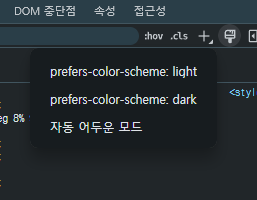 브라우저 개발자 도구의 요소-스타일 에서 확인할 수 있다
브라우저 개발자 도구의 요소-스타일 에서 확인할 수 있다
그럼 이걸 어떻게 이용하면 좋을까요?
Next.js 설치 과정을 통해 Tailwind CSS 환경을 구축하면 기본적으로 light/dark/system 테마에 대한 기본 프리셋을 제공합니다. 저희는 이걸 전환해 주기만 하면 끝입니다.
:root {
--background: #ffffff;
--foreground: #171717;
}
@media (prefers-color-scheme: dark) {
:root {
--background: #0a0a0a;
--foreground: #ededed;
}
}Next Themes
여기서 아주 유용한 라이브러리가 next-themes 입니다.
shadcn ui와 연계되어 클라이언트에서의 테마 전환을 굉장히 쉽게 할 수 있게 만들어주는 라이브러리죠.
npm install next-themes설치가 완료되었다면 theme provider를 설정해 줍니다. shadcn 공식 문서에 나와 있는 코드를 그대로 사용하시면 쉽습니다.
여기까지 했다면 벌써 끝난거나 마찬가지 입니다.
const { theme, setTheme, systemTheme } = useTheme();next-themes는 useTheme라는 훅을 지원하는데 정말 익숙한 형태의 무언가가 보이지 않나요?
interface UseThemeProps {
theme?: string | undefined;
setTheme: React.Dispatch<React.SetStateAction<string>>;
systemTheme?: "dark" | "light" | undefined;
...
}네 맞습니다. 저희가 자주 쓰던 useState의 형태와 동일합니다.
systemTheme를 불러와서 초기 테마값을 확인하고, 토글 스위치를 누르면 기존 테마의 반대 테마를 setTheme로 전달하면 끝입니다.
토글 스위치 제작
const { theme, setTheme, systemTheme } = useTheme();
const [mount, setMount] = useState(false);
useEffect(() => {
setMount(true);
}, []);
const currentTheme = mount
? theme === "system"
? systemTheme
: theme
: "light";
const toggleTheme = () => {
setTheme(currentTheme === "dark" ? "light" : "dark");
};저는 shadcn의 switch 컴포넌트를 직접 커스터마이징 하기로 했습니다.
SSR의 Hydration이 동작한 이후에 모든 로직을 처리하기 위해 mount state를 정의해 주었고 앞서 useTheme로 불러온 값으로 현재 테마인 currentTheme를 정의했습니다.
그리고 toggleTheme 핸들러에 현재 테마와 반대되는 값을 setTheme로 전달해 주기만 하면 끝!
<>
<Moon
className={cn(
"absolute h-2.5 w-2.5 m-auto inset-0",
`${mount ? (theme === "dark" ? "opacity-70" : "opacity-0") : "opacity-0"}`
)}
/>
<Sun
className={cn(
"absolute h-2.5 w-2.5 m-auto inset-0",
`${
mount ? (theme === "light" ? "opacity-70" : "opacity-0") : "opacity-70"
}`
)}
/>
</>저는 여기에 추가로 해와 달 아이콘까지 스타일링 해서 꾸며주었습니다. 제 블로그 우측 위에 있는 토글 스위치를 한번 눌러보세요. 그럴싸하지 않나요?
많은 분들에게 도움이 되시길 바라는 마음에 토글 스위치 코드 전문 링크도 추가했습니다.
Footer에 Github 아이콘 추가
Header를 만들었으니 Footer도 만들어야겠죠.
Footer에는 RSS와 Github 링크로 연결할 아이콘만 있으면 됩니다. 간단하네요.
그런데 여기서 한 가지 문제가 생깁니다. Lucide React 패키지에서 Github 아이콘의 사용을 deprecate 한겁니다.
@deprecated
Brand icons have been deprecated and are due to be removed, please refer to https://github.com/lucide-icons/lucide/issues/670. We recommend using https://simpleicons.org/?q=gitlab instead. This icon will be removed in v1.0
물론 Lucide React를 1.0으로 업데이트 하지 않고 그냥 사용하면 쓸 수는 있습니다. 하지만 라이브러리에 그렇게까지 묶여있고 싶지 않았습니다. 그래서 svg 이미지를 가져와 컴포넌트로 사용할 준비를 합니다.
웹팩 플러그인 추가
npm install @svgr/webpack웹팩 번들러 환경에서 svg를 리액트 컴포넌트로 사용해보신 분들이라면 아마 대부분 이 플러그인을 사용해본 경험이 있으실거라고 생각합니다. 저도 이 플러그인을 자주 사용하는 편입니다.
const nextConfig = {
webpack(config) {
config.module.rules.push({
test: /\.svg$/,
use: ["@svgr/webpack"],
});
return config;
},
};다만 이렇게 svg를 컴포넌트로 사용할 수는 있지만 매 번 다른 형태의 svg에 일관된 스타일을 적용하는것도 일이라고 생각했습니다.
그래서 svg 컴포넌트에 일관된 스타일을 적용하고 개별 스타일을 추가할 수 있는 형태의 공통 컴포넌트를 제작했습니다.
svg 아이콘 손쉽게 관리하기
type Props = {
SVG: FunctionComponent<SVGProps<SVGSVGElement>>;
className?: string;
};
const SVGtoComponent = ({ SVG, className }: Props) => {
return <SVG className={cn("w-fit h-fit", className)} />;
};
export default SVGtoComponent;svg 컴포넌트와 className을 props로 받아서 기존 svg 컴포넌트에 주입하는 단순한 형태입니다. shadcn ui의 Tailwind CSS 유틸함수인 cn을 이용해 공통 스타일과 개별 스타일을 모두 사용할 수 있도록 구성하였습니다.
단순한 형태이지만 여러 아이콘의 스타일을 일관되게 적용시켜야 할 때 용이하게 사용할 수 있죠.
<section>
<SVGtoComponent SVG={Github} className="fill-foreground" />
<SVGtoComponent SVG={Velog} className="fill-green" />
</section>이렇게 Footer 제작까지 마무리가 됩니다.
물론 Footer에 포함된 RSS는 나중에 별도의 포스팅으로 다룰 예정입니다. 실제로 제작 과정에서 RSS는 제외하고 아이콘만 먼저 추가하고 다음 단계로 넘어갔거든요.
마무리
다음 포스트에서는 개발 블로그의 꽃인 마크다운 파일을 파싱하는 과정을 다뤄보려고 합니다. 이 부분에서는 다룰 내용이 많아 여차하면 2부로 나눠서 만들 수도 있겠다 생각이 드네요.
그럼 다음 포스트도 기대해주세요!
